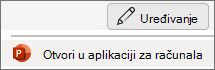-
Odaberite slajd na koji želite dodati snimku.
-
Na kartici Umetanje odaberite Snimanje zaslona.
-
Odaberite područje koje želite snimiti, a zatim pritisnite Snimi.
-
Kada završite sa snimanjem, pomaknite pokazivač na vrh zaslona da biste pristupili izborniku.
-
Pritisnite Shift +⌘+5 da biste otvorili alatnu traku za snimanje zaslona.
-
Na alatnoj traci na zaslonu koja će se prikazati odaberite želite li snimiti cijeli zaslon ili odabrani dio, a zatim odaberite Snimi.
Oprez: Ovdje umetnite tekst upozorenja.
Kada završite sa snimanjem, datoteka .mov (film) sprema se na Mac.
-
U normalnom prikazu odaberite slajd na koji želite dodati videozapis.
-
Na kartici Umetanje na desnom kraju odaberite Videoprikaz >iz datoteke.
-
U dijaloškom okviru Odabir filma odaberite snimku, a zatim Umetni.
Savjet: Dodatne informacije o snimanju videozapisa na Macu potražite u članku Snimanje zaslona na Macu.
Snimanje zaslona trenutno nije moguće u PowerPoint za web. No zaslon možete snimiti u aplikaciji PowerPoint za stolna računala.
-
Da biste otvorili aplikaciju za stolna računala, pri vrhu vrpce odaberite
Nemate aplikaciju PowerPoint za stolna računala? Isprobajte ili kupite Microsoft 365.